Основни рамките на дневния команди за Android
Ключови ADB команди за Android
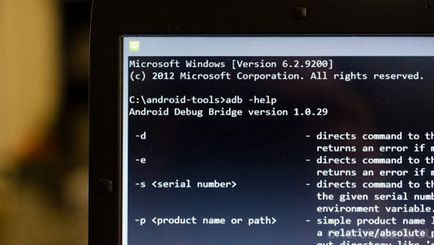
Ако сте Mac или Linux потребител, тогава ще трябва да се използва SDK, както е показано тук. Не е трудно, а освен това не е нужно, за да заблуди с шофьорите, както се изисква от Windows. Просто следвайте инструкциите и ще успее.
И по-трудно, в същото време, ако сте потребител на Windows, а след това ситуацията тук по-лесно. Самите инструменти са много прости. Изтеглете този файл. Отворете изтегления архивен файл и да го извлече от папката с Android инструменти. Плъзнете тази папка някъде на видно място. Сега отидете на сайта на производителя на устройството, изтеглете и инсталирайте АБР и fastboot драйверите за Windows.
Ако са инсталирани всички драйвери сега включва USB-отстраняване на грешки (USB отстраняване на грешки) на вашето устройство и го свържете към вашия компютър.
1. Устройствата за команда в рамките на дневния
в рамките на дневния устройства - най-популярният отбор, който ви позволява да се определят или се установи връзка между вашия компютър и вашия Android устройство.

Започнете командния ред на компютъра си и отидете до папката, който сте изтеглили (Android инструменти). За потребителите на Windows, това е много лесно: задръжте натиснат клавиша Shift + кликнете с десния бутон върху папката, в командния ред ще бъде открита в избраната директория. Когато сте в правилната директория, напишете командата "в рамките на дневния устройства", ако в резултат ще получите серийния номер на устройството, а след това всичко е наред. Ако не работи, уверете се, че подходящия драйвер е инсталиран и че сте в правилната директория.
2. Екип ADB тласък
Ако трябва да преместите файлове на вашия Android устройство, а след това без ADB тласък команда не може да направи. За да използвате тази команда, трябва да знаете няколко параметри: пълния път до файла, който копирате пълния път и директорията, на която трябва да го копирате.

Нека да проверим. Копирах файла в директорията superfreak.mp4 Android инструменти, а не да пише дълги пътеки. Сега отворете командния ред и напишете "ADB тласък superfreak.mp4 / SDCard / Филми /". Файловете се копират на моя Nexus 4 директно в директорията на филми.
Ако не можете да слагате файл в директорията на Android инструменти, тогава ще трябва да укажете пълния път, например, C: \ Users \ Джери \ Desktop \ superfreak.mp4. И в двата случая, тя работи, най-важното е правилния път и е в правилната директория.
3. Екип ADB дърпане

4. Рестартирайте команда ADB

Това е, което си мислите - екип, който се връща на вашето устройство от командния ред. Бягай, че е много проста, тип "ADB рестартиране" и натиснете влиза.
5. Команди ADB рестартиране-буутлоудъра и ADB възстановяване рестартиране
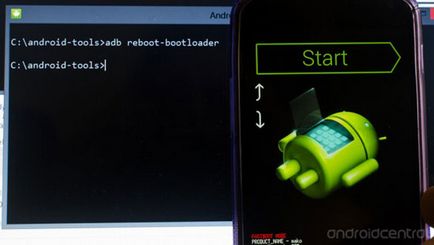
Не можеш просто да рестартирате устройството си, и директно се стартира в режим на буутлоудъра. Ако често се промени устройството или имате няколко парчета, след това трудно да се запомнят всички бързи клавиши за всички устройства, но някои от тях, като например LG Optimus Черно, обикновено поддържат само инструкциите на програмата. Следователно, не е такъв прекрасен универсален команда "ADB рестартиране-буутлоудъра".
Някои устройства могат да бъдат директно заредени в спасителен режим с командата "ADB възстановяването рестартиране", но не всички го подкрепят супа.
6. Екип fastboot устройства
Когато сте в режим на буутлоудъра, на ADB команда вече не се държи. Вие не се зареждат под Android, така че тези за отстраняване на грешки инструменти, изтегляния, които ние също не проработват преди. Вместо това ние използваме fastboot команда.

За да се гарантира, че нашите устройства виждат един друг (което означава, че компютърът и устройството Android) да използват командата "fastboot устройства" на. Ако всичко е наред, ще видите на екрана, серийния номер на вашето устройство.
7. fastboot команда OEM отключване

Забележка. използвате "fastboot OEM отключване" команда ще изтрие всички данни!
8. Екип ADB черупки
Има няколко начина за използване на тази команда: на първо място, да я използват директно в околната среда на обвивката на устройството, а вторият - използвайте тази команда от командния ред на компютъра, към който е свързано устройството.

Както е показано на снимката, аз съм направо в черупката на околната среда на устройството, както и с командата "ADB черупки" извод списък на всички директории и файлове, които са на моя Android устройство.
ADB черупки също може да се използва за по-напреднали задачи, като например промяна на разрешенията за файлове и папки, или работещ скрипт. Това се прави много просто: "ADB черупки
9. ADB Командата инсталиране

Команда се използва, за да инсталирате .apk файла. Използването му е много подобен на тласък командата употреба ADB, защото при използване на ADB инсталирате също трябва да укажете пълния път до файла .apk. Правейки това добре: "ADB инсталирате TheAppName.apk".
С тази команда можете да актуализирате инсталираните приложения, трябва да добавяте префикса -r: "ADB инсталирате -r TheAppName.apk".
Ако искате да премахнете приложение, а след това използвайте командата: "ADB деинсталиране TheAppName.apk". Стана така, че прилагането искате да премахнете, но кеша и оставете данни за заявката, след което добавете префикс к.
10. Екип ADB Logcat

Тази команда е много полезен за система разработчици и дебъгерите Android, тъй като ви позволява да се покаже съдържанието на лог файла: промени, грешки и т.н. За да се изпълни команда, тип "ADB Logcat" и натиснете влиза. Когато стартирате тази команда, съдържанието на лог файл може бързо да преминете на екрана и няма да намерите информацията, която искате. За да се измъкнем от тази ситуация е възможно чрез съхраняване на съдържанието на файла на .txt лог файл, просто трябва да се изпълни командата: "ADB Logcat> filename.txt".